Jak psát exponenty na iPhone – TechCult
Různé / / October 28, 2023
Spoléháte se často na svůj iPhone při řešení matematických otázek a považujete za obtížné zadávat exponenty? Nejste to jen vy! Exponenty může být obtížné psát na telefonech. Ale nebojte se! Máme řešení, které vám pomůže pochopit, jak zadávat exponenty nebo horní indexy na vašem iPhone. Zůstaňte s námi, dokud nenajdeme odpověď!

Jak psát exponenty/horní index/malá čísla na iPhone
Pro začátek jsou exponenty, horní indexy a malá čísla stejné. Jsou to v podstatě číslo, které představuje mocninu k jinému číslu nebo variantě. Pokud jde o schopnost používat exponent v kalkulačce, je to snadný proces. Pojďme se podívat na níže uvedené metody!
Poznámka: Stejné možnosti nastavení nemusí být dostupné ve všech verzích iOS. Ujistěte se, že je software na vašem iPhone aktualizován na nejnovější verzi. Byly vyzkoušeny následující metody iOS 17.0.3.
Metoda 1: Otočte obrazovku
Obrazovku můžete otočit podle níže uvedených kroků.
1. Přejeďte prstem dolů kontrolní centrum a zapněte režim otáčení na vašem iPhone.

2. Nyní otevřete aplikace kalkulačka a otočte obrazovku.

Budete moci vidět možnosti exponentů.
Přečtěte si také:Jak opravit Nelze najít aplikaci na iPhone
Metoda 2: Nahrazení textu
Nahrazení textu umožňuje vytvářet zkratky pro text, který často používáte. Může vám také pomoci psát exponenty. Postupujte podle níže uvedených kroků a zjistěte, jak můžete na iPhone psát horní index.
Poznámka: Nahrazení textu nemusí v aplikaci Notes fungovat.
1. Otevřete libovolný prohlížeč tvé volby. Použili jsme Google Chrome.
2. Nyní hledejte Malé 2, exponenty nebo x čtverec.
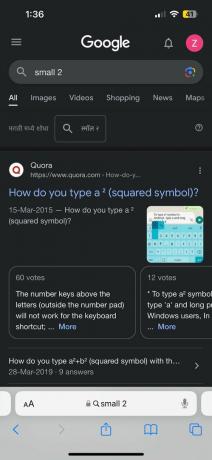
3. Z výsledků dlouhý tisk síla 2 a klepněte na kopírovat.

4. Otevři Nastavení App na vašem iPhone.
5. Jít do Všeobecné.

6. Nyní klepněte na Klávesnice otevřete nastavení klávesnice.

7. Klepněte na Nahrazení textu.

8. Vložte zkopírovanou mocninu do Fráze pole.
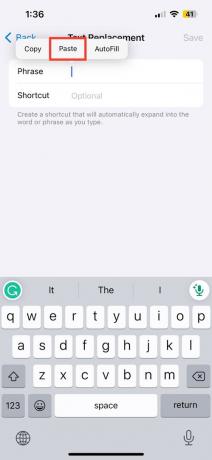
9. V zkratka pole, zadejte libovolný symbol který můžete použít k nahrazení exponentem při psaní.
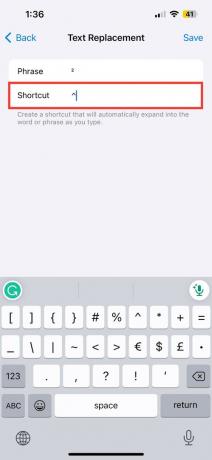
10. Klepněte na Uložit. Nyní, kdykoli napíšete tento symbol zkratky, změní se na horní index nebo exponent, který jste uložili.
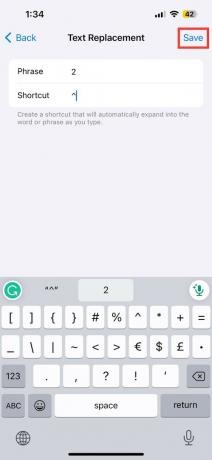
11. Chcete-li to otestovat, přejděte na Zprávy a otevřete a povídat si. V části zprávy zadejte X.

12. Poté zadejte ^ symbol nebo jakýkoli jiný symbol, který jste vybrali. Automaticky se vám zobrazí mocnina nebo exponent.
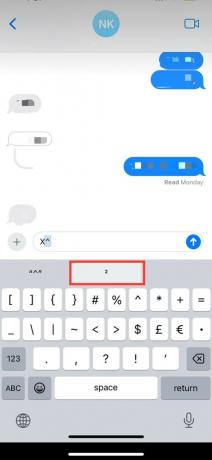
Výsledek se zobrazí, jak je uvedeno níže:
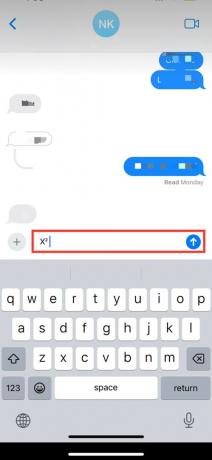
Přečtěte si také:Jak udělat video jasnější na iPhone
Kde je exponent v kalkulačce pro iPhone?
iPhone má dvě možnosti pro kalkulačku. Pokud použijete režim na výšku, budete moci vidět běžnou kalkulačku s pouhým minimem operátory jako odčítání, sčítání, násobení a dělení spolu s několika dalšími základními funkcí. Když však otočíte obrazovku, objeví se vědecká kalkulačka a můžete použít exponenty pro různé výpočty a také vidět Historie kalkulačky pro iPhone.
Pomocí několika jednoduchých kroků můžete také používat a zadávat exponenty v kalkulačce i v textovém formátu. Doufáme, že výše uvedené metody se vám při zjišťování osvědčily jak psát exponenty na iPhone bez jakýchkoli chyb. To je prozatím vše! Pokud máte další dotazy, napište komentář.
Pete je vedoucím pracovníkem TechCultu. Pete miluje všechny věci technologie a je také srdcem nadšený kutil. Má desetileté zkušenosti s psaním návodů, funkcí a technologických příruček na internetu.



